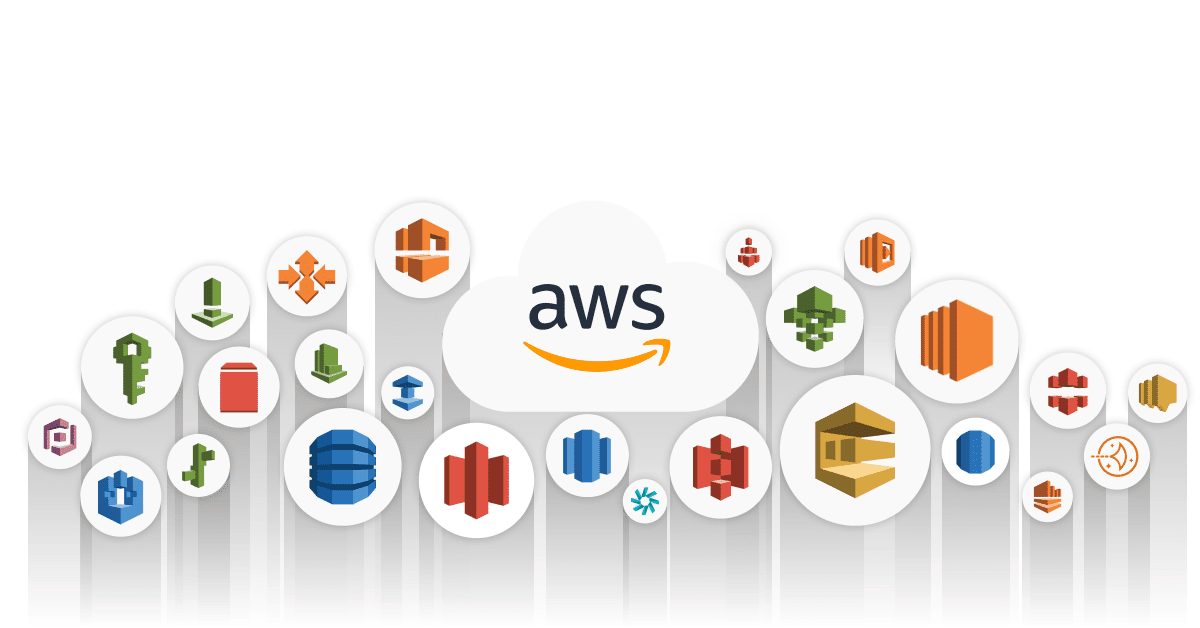
CI/CD
- 컴파일: 컴퓨터가 이해할 수 있는 언어로 번역
- 빌드: 컴파일 된 코드를 실제 실행할 수 있는 상태로 만드는 것
- 배포: 빌드가 완성된 파일을사용자가 접근할 수 있는 환경에 배치
CI(Continuous Integration)
: 개발을 하면서 코드에 대한 통합을 지속적으로 진행함으로써 코드 품질을 유지하는 것
CD(Continuous Delivery / Deploy)
: 배포를 자동화하여 지속적으로 배포하는 것
(CI를 통과한 코드를 CD)
장점
- 탁원한 코드 품질 보장
- 릴리즈 속도 단축
CI/CD 툴
🔻젠킨스
👍 장점
- 편리한 설정
- 안정적인 빌드 / 배포 환경
- 다양한 활용 및 손쉬운 확장
👎 단점
- 설치형
- 대량 리소스 발생
🔻Travis CI
👍 장점
- 오픈 소스 웹 서비스
- yml을 통한 쉬운 설정
👎 단점
- 일정 크레딧까지 무료
- Github Action보다 속도가 느림
🔻Github Actions
👍 장점
- Github에서 제공
- Github repository에서 관리 가능
👎 단점
- private repository에서는 요금 발생(public에서는 무료!)
Github Actions
- Workflow: 자동화된 전체 프로세스
- Event: 워크플로우를 실행시키는 특정 행동
- Runner: Github Actions Runner Application이 설치된 서버
- Step: 명령어를 실행시키는 테스크
- Job: 하나의 처리 단위, Step들의 집합
Code Deploy
: 자동화 배포 서비스
- codedeploy-agent
- appspec.yml
appspec.yml
배포 주기에 따른 스크립 순서
Start -> ApplicationStop -> DownloadBundle ...
S3
객체 스토리지 서비스
- 트래픽 관리
- 버전 관리
- 파일 접근 권한 지정 가능
- name: Make zip file
run: zip -r ./[zip파일 이름]./deploy
shell: bash
- name: Configure AWS credentials
uses: aws-actions/configure-aws-credentials@v1
with:
aws-access-key-id: ${{ secrets.AWS_ACCESS_KEY_ID }}
aws-secret-access-key: ${{ secrets.AWS_SECRET_ACCESS_KEY }}
aws-region: [region 작성]
- name: Upload to S3
run: aws s3 cp --region [region 작성] ./[zip파일 이름 작성] s3://[버킷 이름]/ 아키텍쳐
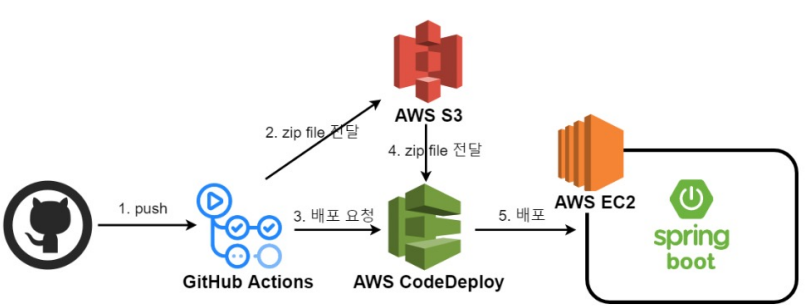
Github Actions + AWS CodeDeploy를 이용한 CI/CD 실습
EC2 설정
- tag 추가 : 태그 관리에 키 입력
- IAM 역할 추가 : EC2 인스턴스에서 S3에 올려놓은 파일에 접근할 수 있도록
➕ 여기서 IAM 이란?
AWS Identity and Access Management(IAM)은 AWS 리소스에 대한 액세스를 안전하게 제어할 수 있는 웹 서비스, IAM을 사용하여 리소스를 사용하도록 인증(로그인) 및 권한 부여(권한 있음)된 대상을 제어
사용자
- AWS Identity and Access Management(IAM) 사용자는 AWS에서 생성하는 엔티티
- IAM 사용자는 AWS와의 상호 작용하는 인간 사용자 또는 서비스를 나타냄(ex. Github Actions)
역할
- IAM 역할은 계정에 생성할 수 있는, 특정 권한을 지닌 IAM 자격 증명
- 역할은 IAM 사용자, AWS에서 제공하는 웹 서비스, 인증된 외부 사용자에게 부여됨
EC2에 CodeDeploy Agent 설치
AWS CLI 또는 openSSH 또는 putty를 이용해 EC2 서버에 원격 접속 후 명령어 순차적으로 입력
🔻 명령어
$ sudo apt update
$ sudo apt install ruby-full
$ sudo apt install wget
$ cd /home/ubuntu
$ wget https://aws-codedeploy-ap-northeast-2.s3.ap-northeast-2.amazonaws.com/latest/install
$ chmod +x ./install
$ sudo ./install auto > /tmp/logfile
$ sudo service codedeploy-agent statusEC2 서버에 루트 디렉토리 만들기
mkdir root directory_name- 프로젝트를 빌드하고 실행할 루트 디렉토리
AWS S3 생성
Github Actions가 zip 파일을 올릴 s3 만들기
CodeDeploy 애플리케이션 생성
- 애플리케이션 이름을 입력하고, 플랫폼은 EC2/온프레미스 선택
- CodeDeploy 배포 그룹 생성
- 앞서 생성한 codedeploy 전용 IAM을 EC2에 엑세스 할 수 있도록 역할을 입력해 줌- 아까 만든 Tag로 대상 인스턴스를 지정해줌
Github Actions를 위한 IAM 사용자 추가
- S3 full access, code deploy full access를 부여한 사용자 생성
- 보안 자격 증명에서 엑세스 키 만들기
- AWS 외부에서 실행되는 애플리케이션 설정
- 여기서 .csv 파일 다운로드(다운로드 시, 재다운로드가 어려우니 저장 잘 해놓을 것!)
Github Secrets에 IAM User 액세스 키 정보 추가
- 깃허브 Settings에 들어가서 Application에 전에 만든 RDS 엔드포인트와 전에 만든 DB PASSWORD를 담은 .yml 파일을 작성
appspec.yml 작성
- CodeDeploy에서 배포를 위해 참조할 파일 루트 디렉토리에 작성
version: 0.0
os: linux
files:
- source: /
destination: /home/ubuntu/demo
overwrite: yes
file_exists_behavior: OVERWRITE
permissions:
- object: /
pattern: "**"
owner: ubuntu
group: ubuntu
hooks:
AfterInstall:
- location: scripts/stop.sh
timeout: 60
runas: ubuntu
ApplicationStart:
- location: scripts/start.sh
timeout: 60
runas: ubuntu배포 스크립트 작성
🔻 start.sh
#!/usr/bin/env bash
PROJECT_ROOT="/home/ubuntu/demo"
JAR_FILE="$PROJECT_ROOT/spring-webapp.jar"
APP_LOG="$PROJECT_ROOT/application.log"
ERROR_LOG="$PROJECT_ROOT/error.log"
DEPLOY_LOG="$PROJECT_ROOT/deploy.log"
TIME_NOW=$(date +%c)
# build 파일 복사
echo "$TIME_NOW > $JAR_FILE 파일 복사" >> $DEPLOY_LOG
cp $PROJECT_ROOT/build/libs/*.jar $JAR_FILE
# jar 파일 실행
echo "$TIME_NOW > $JAR_FILE 파일 실행" >> $DEPLOY_LOG
nohup java -jar $JAR_FILE > $APP_LOG 2> $ERROR_LOG &
CURRENT_PID=$(pgrep -f $JAR_FILE)
echo "$TIME_NOW > 실행된 프로세스 아이디 $CURRENT_PID 입니다." >> $DEPLOY_LOG🔻 stop.sh
#!/usr/bin/env bash
PROJECT_ROOT="/home/ubuntu/demo"
JAR_FILE="$PROJECT_ROOT/spring-webapp.jar"
DEPLOY_LOG="$PROJECT_ROOT/deploy.log"
TIME_NOW=$(date +%c)
# 현재 구동 중인 애플리케이션 pid 확인
CURRENT_PID=$(pgrep -f $JAR_FILE)
# 프로세스가 켜져 있으면 종료
if [ -z $CURRENT_PID ]; then
echo "$TIME_NOW > 현재 실행중인 애플리케이션이 없습니다" >> $DEPLOY_LOG
else
echo "$TIME_NOW > 실행중인 $CURRENT_PID 애플리케이션 종료 " >> $DEPLOY_LOG
kill -15 $CURRENT_PID
fibuild.gradle 파일 수정
- 빌드 시 -plain.jar 파일은 생기지 않도록
jar {
enabled = false
}Github Actions Workflow 작성
🔻 deploy.yml
# This is a basic workflow to help you get started with Actions
name: Deploy to Amazon EC2
# Controls when the workflow will run
on:
# Triggers the workflow on push or pull request events but only for the "main" branch
push:
branches: [ "main" ]
pull_request:
branches: [ "main" ]
env:
AWS_REGION: ap-northeast-2
S3_BUCKET_NAME: blog1-github-actions-s3-bucket
CODE_DEPLOY_APPLICATION_NAME: blog-codedeploy-app
CODE_DEPLOY_DEPLOYMENT_GROUP_NAME: blog-codedeploy-deployment-group
APPLICATION: ${{ secrets.APPLICATION }}
permissions:
contents: read
jobs:
deploy:
name: Deploy
runs-on: ubuntu-latest
environment: production
steps:
- name: Checkout
uses: actions/checkout@v3
- name: Set up JDK 11
uses: actions/setup-java@v3
with:
distribution: 'temurin'
java-version: '11'
- name: Grant execute permission for gradlew
run: chmod +x gradlew
- uses: actions/checkout@v2
- run: touch ./src/main/resources/application.yml
- run: echo "${{env.APPLICATION}}" > ./src/main/resources/application.yml
- uses: actions/upload-artifact@v2
with:
name: application.yml
path: ./src/main/resources/application.yml
- name: Build with Gradle
uses: gradle/gradle-build-action@0d13054264b0bb894ded474f08ebb30921341cee
with:
arguments: clean build -x test
- name: Configure AWS credentials
uses: aws-actions/configure-aws-credentials@v1
with:
aws-access-key-id: ${{ secrets.AWS_ACCESS_KEY_ID }}
aws-secret-access-key: ${{ secrets.AWS_SECRET_ACCESS_KEY }}
aws-region: ${{ env.AWS_REGION }}
- name: Upload to AWS S3
run: |
aws deploy push \
--application-name ${{ env.CODE_DEPLOY_APPLICATION_NAME }} \
--ignore-hidden-files \
--s3-location s3://$S3_BUCKET_NAME/$GITHUB_SHA.zip \
--source .
- name: Deploy to AWS EC2 from S3
run: |
aws deploy create-deployment \
--application-name ${{ env.CODE_DEPLOY_APPLICATION_NAME }} \
--deployment-config-name CodeDeployDefault.AllAtOnce \
--deployment-group-name ${{ env.CODE_DEPLOY_DEPLOYMENT_GROUP_NAME }} \
--s3-location bucket=$S3_BUCKET_NAME,key=$GITHUB_SHA.zip,bundleType=zip- 여기서 결과확인은 commit, push하여 Actions에 들어가면 됨!
🚨 발생할 수 있는 에러
1) Build Gradlew에서 execute permission 에러
: 터미널에서 git update-index --chmod=+x ./gradlew 하고 커밋, 푸시하기
2) 폴더 접근 에러
: 경로 지정 다시 해주기
EX) ./src/main/ ...
